

作者: Vernon Roderick, 最新更新: 2020年1月18日
这是一种情况:当设备突然遇到严重问题时,您正在准备Acer将来的活动所需的一切。 也许想到的第一件事就是需要依靠专业人员。
您可能会去附近的恢复服务,或让您的IT朋友在您的设备上进行Acer恢复,但这并非总是如此。 正如他们可以做到的一样,您也可以做到。
不过,在此之前,您应该了解以下方法 宏cer恢复 详细地。 这就是本文的全部内容。 让我们从第一种方法开始,我们最推荐一种方法。
方法1:通过专用工具恢复Acer文件方法2:用于Acer Recovery的Acer Recovery Management方法3:通过Acer System Recovery执行Acer Recovery方法4:通过恢复磁盘进行Acer恢复总结
人们经常依靠数据恢复服务。 但是他们很少知道这些数据恢复服务还依赖于一件事,那就是数据恢复工具的使用。
无论是它们自己的软件还是第三方软件,他们将始终拥有执行Acer恢复的工具。 如果是这样,那么只要您也有一个,就可以做他们可以做的事情。 这就是为什么我们建议 FoneDog数据恢复.
到现在为止,您的脑海中必然浮现出一些疑问。
数据恢复
恢复已删除的图像,文档,音频和更多文件。
从计算机(包括回收站)和硬盘驱动器中获取已删除的数据。
恢复因磁盘事故,操作系统崩溃等原因引起的丢失数据。
免费下载
免费下载

什么是FoneDog数据恢复,为什么要使用它?
FoneDog数据恢复是专业人士经常用于恢复任务(包括Acer恢复)的典型工具。 总结了这个软件是什么。 至于为什么要使用它,仅是因为它是最强大的工具之一。
首先,它支持大多数文件类型,格式,甚至文件系统。 这意味着它还可以支持Acer恢复。 它在Windows和Mac上均可用,因此兼容性没有问题。
那么如何使用该软件?
您需要遵循三个步骤。 让我们从第一个开始。
该软件应可从官方网站下载,下载文件后即可轻松安装。 无论哪种方式,打开后都将看到相同的界面,并且该界面应显示文件类型和位置。 只需选择要恢复的文件类型。 还有选择 检查所有文件类型。 至于位置,由于驱动器是固定的,因此它不是一个选择,您必须选择一个带有文件的驱动器。
完成配置后,单击“扫描”按钮。 扫描过程将按照您配置的方式进行,仅扫描所选驱动器中的所选文件类型。 如果您认为快速扫描不足以彻底扫描驱动器,则可以选择深度扫描。
恢复将是一个简单的过程。 您只需从要获得的列表中选择要恢复的文件。 您可以通过过滤器功能或搜索栏搜索这些文件。 无论如何,选择完成后,请点击 恢复.
扫描是精确的,可以选择使用深度扫描使其更加精确。 恢复可能很简单,但也很准确。
在这一点上,应该没有任何文件可以恢复。 如果有并且您仍然缺少一些文件,那么最好依靠另一种方法 宏cer恢复.
我们前面讨论的FoneDog Data Recovery是第三方软件。 这意味着它与宏cer无关,尽管它仍然可以 宏cer恢复。 这次,我们有了一种利用Acer自己的恢复方法的方法。 因此,我们向您介绍了Acer eRecovery Management。
Acer eRecovery Management是包含许多功能的内置工具。 这些功能之一是Acer恢复。 除了有效之外,您还可以期望它是安全的,因为它直接来自Acer公司。
但是,此工具提供的Acer恢复不是您所期望的。 它可以恢复计算机到出厂设置,而不是恢复单个文件。 无论哪种方式,它都是解决大多数问题的有效方法。
无论哪种方式,以下都是使用Acer Recovery Management所需遵循的步骤:
您可以通过多种方式启动该工具。 您可以使用“开始”菜单,然后在搜索栏上键入“ Acer eRecovery Management”。 然后您将能够看到该工具,因此只需单击它。 您也可以继续执行“开始”,然后进入“程序”,进入“授权技术”,最后进入“ Acer eRecovery Management”。
请注意: 应该有用于启动该软件的密码。 您应该输入六个零,因为这是默认密码。
如果是第一次打开Acer Recovery Management,则将提示您为磁盘刻录出厂映像。 您只需要按照屏幕上的说明进行操作,直到正确安装了磁盘。
除了创建磁盘以外,还将提示您创建备份。 但是,这一次不仅在首次启动时,而且在每次启动时。 尽管这是一个可选步骤,但我们建议创建一个备份。 您将为此选择。
第一个是 创建备份 在您的硬盘上。 要使用此功能,必须确保硬盘驱动器上有足够的空间。 这是理想的,因为您可以随时访问它。 第二个是通过磁盘。 这也有好处,其中之一就是便携。
无论您是否选择创建备份,都仍可以继续进行Acer恢复。 为此,您必须转到恢复操作。
将有一个选项列表,即“还原出厂默认映像”和“从用户备份映像还原C:”。 任何一种都可以帮助您进行Acer恢复。
使用此工具进行Acer恢复时,您几乎需要了解所有这些内容。 但是,如果无法访问该怎么办? 在这种情况下,建议您手动查找该工具,这是我们的下一个选择。
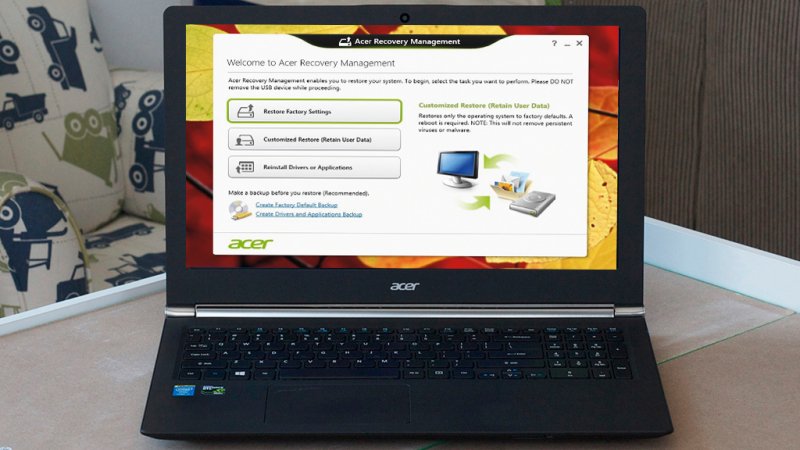
尽管它是第二种方法的手动方法,但它也具有其独特的功能。 事不宜迟,这里是您访问Acer恢复功能的第二种方法所需要遵循的步骤。
要使用此功能,您必须先通过按下电源按钮至少5秒钟来关闭设备电源。 接下来,您再次打开它。 引导时,按 Alt + F10键 键盘上的按键。 这将带您进入具有多种选项的屏幕。
将显示的屏幕将至少显示四个选项,其中一个应该是“疑难解答”。 选择此选项可获得另一组选项。
在“疑难解答”部分,单击“重置此PC”选项。 您将再次有一个选项列表。 应该有两个选项,即“删除所有内容”和“保留我的文件”。 我们建议选择“保留我的文件”,以避免不必要的数据丢失。
完成步骤1到4的配置后,就应该准备好重置设备了。 现在重新启动设备。 它应该花费比预期更长的时间,并且可能会在Acer恢复完成之前重新启动几次。 完成后,只需继续按照设备上的屏幕说明进行操作即可。
这就是您手动进行Acer恢复所需要做的一切。 尽管不如方法1和方法2方便,但它仍然是可行的选择。 现在,我们进入恢复宏cer的最后一种方法。

您可能会在讨论的前三种方法中注意到,除工具外,我们从未使用过其他任何工具。 但是,如果有一种方法可以通过使用其他设备来简化工作,该怎么办? 这就是使用恢复磁盘的全部目的。
维修或恢复磁盘很难获得,但是您始终可以从制造商处将其与设备一起获得。 宏cer产品尤其如此。
制作这些修复盘是为了使您在需要恢复Acer时,可以轻松地将其连接到设备。 事不宜迟,以下是有关如何使用恢复盘进行数据恢复的步骤:
首先,必须确保实际有一个维修盘。 如果这样做,那么您所要做的就是将修复盘连接到设备的磁盘读取器上。 这应该在计算机关闭时完成。
连接磁盘后打开设备电源后,启动过程中将出现一个设置窗口。 在这里,您可以选择从所用的Acer恢复磁盘启动设备,我们建议您这样做。
现在,按照启动修复盘时出现的屏幕说明进行操作,直到看到修复窗口。 在此窗口上,应该有一个 修理这台电脑 选项。 单击此选项,然后继续执行方法3。 单击“故障排除”,前往“重置此PC”,然后选择“保留我的文件”。
这次,您将看到操作系统列表。 只需选择您当前正在使用的内容,然后应该有其他配置。 只需继续进行即可,直到看到“修复”按钮,然后单击即可。
这将刷新您直到现在为止一直在使用的系统,并重新进行安装。 届时,除了浏览新维修的计算机外,您无需执行任何其他操作。
这些是进行Acer恢复的四种最佳方法。
数据恢复
恢复已删除的图像,文档,音频和更多文件。
从计算机(包括回收站)和硬盘驱动器中获取已删除的数据。
恢复因磁盘事故,操作系统崩溃等原因引起的丢失数据。
免费下载
免费下载

毫无疑问,在电子产品方面,宏cer很容易成为最受欢迎和最有效的品牌之一。 对于存储设备尤其如此。 但是,它离完美还很远。 这就是为什么在使用它时会遇到一些问题。
幸运的是,我们已经讨论了这四种不同的方法 宏cer恢复。 尽管那可以解决问题,但这只是暂时的。 因此,我们建议下次采取预防措施。
发表评论
评论
热门文章
/
有趣乏味
/
简单困难
谢谢! 这是您的选择:
Excellent
评分: 4.8 / 5 (基于 64 评级)